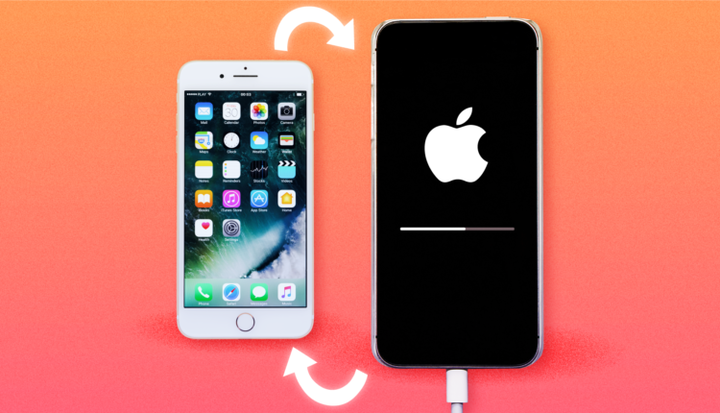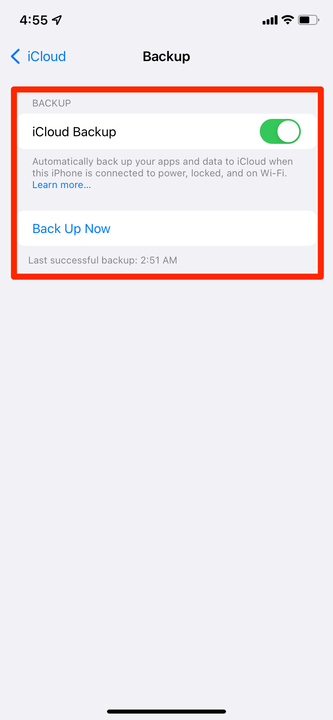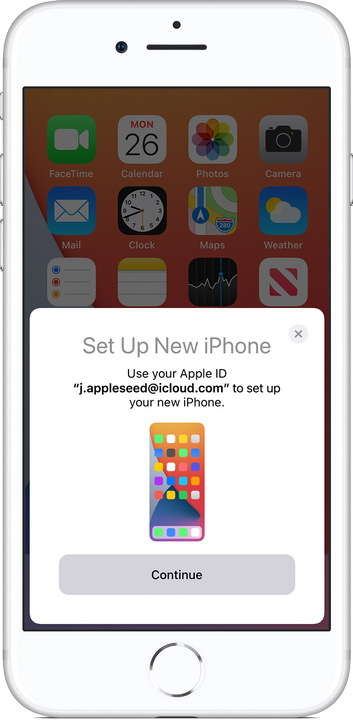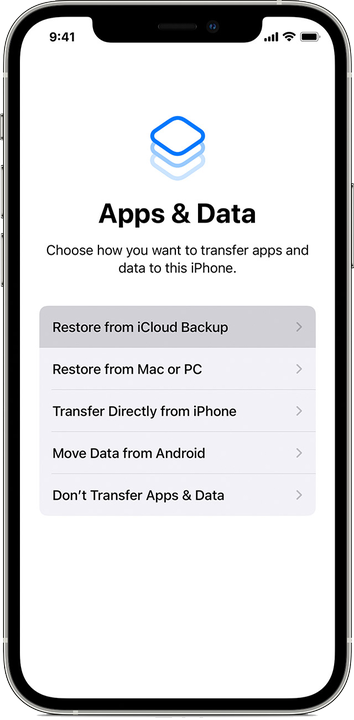Hur du byter iPhone och behåller din data
- För att smidigt byta från en iPhone till en annan bör du synkronisera allt till ditt iCloud-konto.
- När du loggar in på iCloud på en ny iPhone kommer dina data att flyttas över och laddas ner igen.
- För att överföra ditt telefonnummer måste du också byta ut iPhones SIM-kort.
Apple släpper nya versioner av iPhone varje år. Och även om det alltid är spännande att köpa en ny telefon, kan det vara tråkigt att ta sig tid att flytta all din viktiga data.
Lyckligtvis är ditt Apple ID- och iCloud-konto utformat för att göra byte av iPhones så smidigt som möjligt. Det tar bara några få steg.
Så här byter du smärtfritt från en iPhone till en annan.
Innan du byter iPhone
Det finns några saker du behöver göra innan du byter för att se till att alla dina data hamnar korrekt.
Först måste du spara din nuvarande iPhones data i händelse av att något går fel. Detta innebär att du gör en säkerhetskopia. Du kan säkerhetskopiera din iPhones data genom att öppna appen Inställningar, trycka på ditt namn högst upp på sidan och sedan välja iCloud.
För fullständig information om hur du ser till att allt säkerhetskopieras, kolla in vår artikel om hur du sparar din iPhones data till iCloud.
Slå på säkerhetskopior och spara dina data.
Äpple; William Antonelli/Insider
För det andra, om du inte planerar att byta telefonnummer också, måste du ta ut SIM-kortet ur din nuvarande iPhone och sätta in det i den nya. SIM-kortet är ett litet datachip som innehåller information om ditt telefonnummer och mobiloperatörens konto.
Det är inte svårt att byta SIM-kort, men du behöver ett speciellt verktyg för att göra det. Om du inte är säker på stegen kan du läsa vår artikel om hur du tar bort och byter ut en iPhones SIM-kort för mer information. Kom ihåg att din gamla iPhone fortfarande fungerar utan SIM-kort, du kommer helt enkelt inte att kunna ringa samtal eller skicka SMS.
Och slutligen, om du har en Apple Watch, vill du koppla bort den från din nuvarande iPhone. Du kan göra detta via Watch-appen – igen, kolla in vår specifika artikel om ämnet för en detaljerad genomgång.
När du är redo är det dags att byta iPhone.
Hur man byter iPhones
Det finns två huvudsakliga sätt att överföra dina data till den nya iPhone: Använda snabbstartsfunktionen eller genom att använda iCloud.
Använder snabbstart
Om din gamla enhet kör iOS 12.4 eller senare – du kan kontrollera dess version i appen Inställningar – kommer du att erbjudas snabbstartsfunktionen när du ställer in din nya telefon. Den här funktionen låter dig överföra all din data bara genom att skanna en bild.
1 Slå på din nya iPhone genom att ansluta den till en laddare och placera din gamla iPhone nära den.
2 Ett popup-fönster bör visas på din gamla iPhone som frågar om du vill använda ditt Apple-ID för att ställa in den nya iPhone. Tryck på Fortsätt.
När snabbstartsprompten kommer upp trycker du på "Fortsätt".
Äpple
3 Vänta tills en animering visas på din nya iPhones skärm och håll sedan din gamla iPhone över den nya enligt anvisningarna.
4 På din nya iPhone anger du lösenordet och ställer in Face ID eller Touch ID och loggar sedan in på ditt Apple ID-konto.
5 Du kommer att bli tillfrågad om du vill överföra data direkt från din gamla iPhone, eller vill återställa data från en iCloud-säkerhetskopia. Välj något av alternativen.
Håll enheterna på och nära varandra tills din nya iPhone är redo att användas.
Använda en iCloud-säkerhetskopia
Den här metoden använder säkerhetskopian som vi gjorde tidigare.
1 Slå på din nya iPhone genom att ansluta den till en laddare och följ instruktionerna på skärmen. Se till att du ansluter till ett Wi-Fi-nätverk.
2 När du kommer till skärmen Appar och data trycker du på Återställ från iCloud-säkerhetskopia och loggar in på ditt Apple ID-konto.
Återställ dina data från iCloud.
3 Välj den säkerhetskopia som du vill återställa dina data från — chansen är stor att det kommer att vara den senaste.
Håll din iPhone ansluten till Wi-Fi tills säkerhetskopieringen är klar.